Telefonunuzun kamerası çalışmıyor mu? O anki güzel anı ölümsüzleştirmek isterken, karşınıza çıkan bu sorun can sıkıcı olabilir, değil mi? Ama panik yapmayın! Bu kapsamlı rehberde, hem Android hem de iPhone telefonlarda karşılaşılan kamera sorunlarının nedenlerini ve çözüm yollarını detaylı bir şekilde ele alacağız. Telefonunuzu tekrar fotoğraf ve video çekmeye hazır hale getirmek için birlikte adım adım ilerleyeceğiz. Hazırsanız, başlayalım!
Kamera Çalışmama Sorununun Yaygın Nedenleri
Telefon kameranızın çalışmama sebepleri oldukça çeşitli olabilir. Bazen basit bir yazılım hatası, bazen de daha ciddi bir donanım problemi söz konusu olabilir. İşte en sık karşılaşılan nedenler:
- Yazılım Hataları: Uygulama çakışmaları, işletim sistemi güncellemelerindeki sorunlar veya bozuk sistem dosyaları kameranın çalışmasını engelleyebilir.
- Donanım Arızaları: Kamera sensörü, lens veya bağlantı kablolarında oluşan fiziksel hasarlar kameranın tamamen çalışamaz hale gelmesine neden olabilir.
- Depolama Alanı Doluluğu: Telefonunuzun depolama alanı doluysa, yeni fotoğraf ve video kaydedemeyebilir ve kamera çalışmayabilir.
- Uygulama Sorunları: Kamera uygulaması güncel değilse veya bir hata veriyorsa çalışmayabilir.
- Aşırı Isınma: Telefonunuz aşırı ısındığında, bazı uygulamalar, kamera gibi kaynak yoğun uygulamaları kapatabilir.
- Güç Sorunları: Düşük pil seviyesi veya güç bağlantısı problemi de kameranın çalışmasını etkileyebilir.
Android Telefonlarda Kamera Çalışmıyor Sorunu Nasıl Çözülür?
Android telefonlarda kamera sorunları için uygulayabileceğiniz çözüm adımları şunlardır:
1. Telefonu Yeniden Başlatın:
En basit çözüm genellikle en etkili olanıdır! Telefonunuzu kapatıp tekrar açmak, geçici yazılım hatalarını giderebilir ve kameranın tekrar çalışmasını sağlayabilir. Bu, bir "sıfırlama" gibi düşünülebilir; sistem belleğini temizler ve sorunlu işlemleri sonlandırır.
2. Kamera Uygulamasını Kapatıp Tekrar Açın:
Bazen kamera uygulaması takılıp kalabilir. Uygulamayı kapatıp tekrar açmak, bu sorunu çözebilir. Arka planda çalışan uygulamaları kapatmak için telefonunuzun ayarlarına bakabilirsiniz.
3. Uygulama Önbelleğini ve Verilerini Temizleyin:
Kamera uygulamasının önbelleğinde biriken geçici dosyalar, performans sorunlarına ve hatalara neden olabilir. Telefonunuzun ayarlarından kamera uygulamasının önbelleğini ve verilerini temizleyerek bu dosyaları silebilirsiniz. Endişelenmeyin, fotoğraf ve videolarınız silinmez!
4. Telefon Yazılımını Güncelleyin:
Eski bir işletim sistemi sürümü, kamera ile uyumluluk sorunlarına neden olabilir. Telefonunuzu en son Android sürümüne güncellemek, kamera sorununu çözebilir. Bu güncellemeler genellikle hata düzeltmeleri ve performans iyileştirmeleri içerir.
5. Telefonu Güvenli Modda Başlatın:
Üçüncü parti uygulamaların kamera sorununa neden olup olmadığını kontrol etmek için telefonunuzu güvenli modda başlatabilirsiniz. Güvenli modda yalnızca önceden yüklenmiş uygulamalar çalışır. Eğer kamera güvenli modda çalışıyorsa, sorun üçüncü parti bir uygulamadan kaynaklanıyor demektir.
6. Fabrika Ayarlarına Sıfırlama:
Eğer diğer adımlar işe yaramazsa, son çare olarak fabrika ayarlarına sıfırlamayı deneyebilirsiniz. Bununla birlikte, telefonunuzdaki tüm verileri kaybetmeyi göze almalısınız. Bu nedenle, önemli verilerinizi yedeklemeyi unutmayın!
iPhone Telefonlarda Kamera Çalışmıyor Sorunu Nasıl Çözülür?
iPhone kullanıcıları için kamera sorunlarını gidermek için izleyebileceğiniz adımlar:
1. iPhone'u Yeniden Başlatın:
Android'de olduğu gibi, iPhone'unuzu da yeniden başlatarak geçici yazılım hatalarını ortadan kaldırabilirsiniz. Bu basit adım genellikle birçok sorunu çözer.
2. Kamera Uygulamasını Kapatıp Tekrar Açın:
Uygulamayı kapatıp yeniden açmak, uygulamada oluşan geçici sorunları giderebilir.
3. iOS Sürümünü Güncelleyin:
iPhone'unuzun işletim sistemini güncellemek, kamera sorununu giderebilir ve cihazınızın performansını iyileştirebilir.
4. iPhone'u Güvenli Modda Başlatın:
Üçüncü parti uygulamaların kamera sorununa neden olup olmadığını kontrol etmek için iPhone'unuzu güvenli modda başlatın. Güvenli modda yalnızca Apple'ın önceden yüklediği uygulamalar çalışır.
5. Tüm Ayarları Sıfırlayın:
Eğer diğer adımlar işe yaramazsa, "Tüm Ayarları Sıfırla" seçeneğini deneyebilirsiniz. Bu işlem, telefonunuzdaki tüm ayarları fabrika ayarlarına döndürür, ancak verilerinizi silmez.
6. iPhone'u iTunes/Finder ile Geri Yükleyin:
En son çözüm olarak, iPhone'unuzu iTunes veya Finder kullanarak geri yükleyebilirsiniz. Bu işlem, telefonunuzu tamamen siler ve en son yedeğinizden geri yükler. Bu nedenle, önemli verilerinizi yedeklemeyi unutmayın!
Kamera Sorunlarını Giderirken Dikkat Edilmesi Gerekenler
Kamera sorunlarını giderirken bazı noktalara dikkat etmek önemlidir:
- Önemli verilerinizi mutlaka yedekleyin: Fabrika ayarlarına sıfırlama veya geri yükleme işlemleri verilerinizi silebilir.
- Telefonunuzun garanti durumunu kontrol edin: Donanım arızası varsa, garanti kapsamında onarım yaptırabilirsiniz.
- Profesyonel yardım alın: Sorunu kendi başınıza çözemiyorsanız, bir teknik servisten yardım isteyin.
- Lensleri temizleyin: Lenslerdeki kir ve toz, fotoğraf kalitesini etkileyebilir ve hatta kamera sorunlarına neden olabilir.
Kamera Çalışmıyor Sorununa İlişkin Soru-Cevap
Sıkça sorulan sorular ve yanıtları:
- Soru: Telefonumun kamerası tamamen siyah ekran gösteriyor. Ne yapmalıyım?
Cevap: Öncelikle telefonunuzu yeniden başlatmayı deneyin. Eğer sorun devam ederse, kamera uygulamasının önbelleğini ve verilerini temizleyin veya yazılım güncellemesi yapın. Sorun devam ederse, donanım arızası olabilir ve teknik servise başvurmanız gerekebilir. - Soru: Kamera uygulaması açılıyor ama fotoğraf çekemiyor. Ne yapmalıyım?
Cevap: Depolama alanınızın dolu olup olmadığını kontrol edin. Uygulama izinlerini kontrol edin ve kamera uygulamasının tüm izinlere sahip olduğundan emin olun. Telefonunuzu yeniden başlatmayı veya kamera uygulamasının önbelleğini temizlemeyi deneyin. - Soru: Kamera flaşı çalışmıyor. Ne yapmalıyım?
Cevap: Flaş ayarlarının açık olduğundan emin olun. Pil seviyesini kontrol edin ve düşük pil seviyesinin flaşı etkileyip etkilemediğini görün. Eğer sorun devam ederse, donanım arızası olabilir. - Soru: Kamera fotoğrafları bulanık çekiyor. Ne yapmalıyım?
Cevap: Lenslerin temiz olduğundan emin olun. Telefonunuzun sabit olduğundan emin olun ve fotoğraf çekerken titrememeye çalışın. Odak ayarlarını kontrol edin ve otomatik odaklamanın düzgün çalıştığından emin olun.
Özet
Telefon kameranızın çalışmaması gerçekten sinir bozucu olabilir, ancak panik yapmaya gerek yok! Bu rehberdeki adımları izleyerek, hem Android hem de iPhone telefonlarınızdaki kamera sorunlarını büyük olasılıkla çözebilirsiniz. Unutmayın, en basit çözüm genellikle en etkili olanıdır, bu yüzden telefonunuzu yeniden başlatarak veya uygulamayı kapatıp açarak başlamayı deneyin. Ancak, sorun devam ederse, daha ileri adımları izleyin ve gerekirse profesyonel yardım alın. Telefonunuzun kamerasını tekrar çalışır hale getirdiğinizde, en sevdiğiniz anları kaydetmeye devam edebilirsiniz!
Telefon Kamera Sorunlarına Yönelik Çözüm Tablosu
| Sorun | Çözüm Adımları |
|---|---|
| Kamera açılmıyor | Telefonu yeniden başlatın, kamera uygulamasını kapatıp açın, önbelleği temizleyin, yazılımı güncelleyin, güvenli modda başlatın, fabrika ayarlarına sıfırlayın. |
| Fotoğraflar bulanık | Lensleri temizleyin, telefonu sabit tutun, otomatik odaklamayı kontrol edin, farklı ışık koşullarında deneyin. |
| Kamera dondu | Telefonu yeniden başlatın, uygulamayı zorla kapatın, ram temizliği yapın. |
| Flaş çalışmıyor | Flaş ayarlarını kontrol edin, pili kontrol edin, teknik servise danışın. |
| Depolama alanı yetersiz | Depolama alanını boşaltın, gereksiz dosyaları silin, bulut depolama kullanın. |
Umarım bu kapsamlı rehber, telefon kameranızdaki sorunları çözmenize yardımcı olmuştur. Unutmayın, teknoloji bazen zorlayıcı olabilir, ancak çözüm bulmak için her zaman bir yol vardır! Telefonunuzun kamerasını tekrar çalışır hale getirdiğinizde, en güzel anlarınızı yakalamaya devam edin!

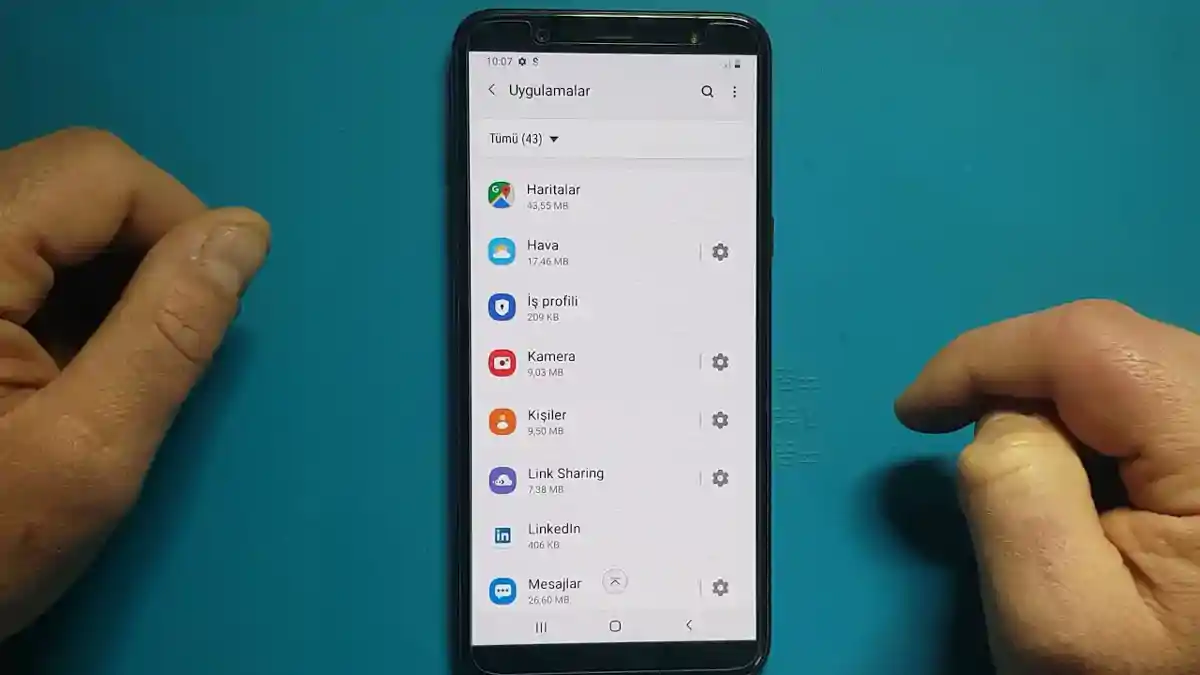
Yorumlar 0
Bu makaledeki 0 yorum kullanıcılarımızın deneyimlerini yansıtmaktadır.
Henüz yorum yapılmamış
Bu makale hakkındaki düşüncelerinizi paylaşan ilk kişi olun!
Yorumunuzu Paylaşın
Düşüncelerinizi bizimle paylaşın ve tartışmaya katılın.